Содержание
Здравствуйте дорогие читатели. Сегодня мы поговорим про российский бюджетный планшет texet tm 7016 — китайского производства. Не будем долго на нем зацикливаться и сразу перейдем к техническим параметрам.
Характеристики планшета
Это семидюймовый планшет с разрешением 800х600 пикселей, работает на базе операционной системы Андроид версии 4.0.3. Обработкой и распределением ресурсов занимается микропроцессор Boxchip A13 с рабочей частотой 1200 МГц, в паре с ним 512 Мб ОЗУ, внутренней памяти всего лишь 4 Гб, но слава богу имеется слот для внешней карты памяти.
Имеется всего лишь одна тыловая камера на 0,3Мп. Опционально встроенный динамик, микрофон, датчик ориентации и акселерометр, что сказать – это же бюджетный вариант.
Для доступа к сети Интернета производитель предоставил Wi-Fi модуль и поддержку host-режима, то есть присоединение внешних устройств, например:
- Модемы;
- Мыши и Клавиатуры;
- Флешки.
Масса бюджетного девайс составляет порядка 300 грамм, размеры 193х121х9 миллиметров.
Комплектация для бюджетного планшета достаточно полная:
- Кабель USB для ПК;
- Host-кабель;
- Минигарнитура;
- Планшет;
- Руководство, гарантийный талон;
- Зарядное устройство.
Распаковка планшета: https://youtu.be/l-FLbBaEg9Q
Внешний вид гаджета
Обратная сторона девайса имеет характерную вставку, что очень напоминает все известный Ipad. Для тех, кто никогда не работал на планшетном ПК, инженеры нанесли графические обозначения все имеющихся разъемов и клавиш.
На правой грани Вы обнаружите разъем для наушников, разъем для подключения зарядного устройства, разъем для USB и слот для внешней карты памяти, а также HDMI вход для подключения к любым устройствам с аналогичным разъемом.
Правая боковая грань
Как видим по бокам имеют болтики, поэтому будьте уверены, что он разбирается если что-то сгорело или нужно поменять.
На верхней грани по традиции находятся клавиша включения/выключения планшетного компьютера, клавиша регулировки громкости и механическая кнопка возврата.
К дополнению, обратная сторона сделал из металла – скорей всего алюминия.
Подключения внешнего модема
Как уже упоминалось выше планшетный ПК работает на Андроиде 4, поэтому настройка и эксплуатация продукта не займет много времени и будет интуитивно понятна.
Стандартный рабочий стол устройства с Андроидом
Меню, в котором отображаются все установленные приложения. Мы же находим настройки и нажимаем.
Как уже говорилось выше, планшет не имеет встроенного модуля 3G, одна имеет возможность работать со внешними устройствами. Для этого приобретаем модем, покупаем стартовый пакет с интернетом (современные уже встроенные).
Важно знать, перед покупкой проверить модем на совместимость с девайсом.
Подключаем и переходим настройки/Еще/Мобильная сеть/ в этом пункте включаем передачу данных – это очень важно, без этого он работать не будет. Далее Точка доступа/Функции/Создать новую точку подключения.
Перед Вами будет целый список полей, который нужно будет заполнить в соответствии с Вашим сотовым оператором – не стоит сразу пугаться, так как заполнить придется только четыре поля, такие как:
- Название подключения;
- Точка доступа;
- Имя пользователя;
- Пароль.
Название точки подключения может быть любое, однако остальное должно быть так, как написано.
APN
- Для МТС : internet.mts.ru
- BeeLine — home.beeline.ru
- Для Мегафон — internet
- tele2: internet.tele2.ru
Имя пользователя
- для МТС : mts
- BeeLine — beeline
- Мегафон: пусто
- tele2 – пусто
Пароль:
- для МТС — mts
- для BeeLine : beeline
- Мегафон — пусто
- для tele2 — не нужно
Проверяем еще раз на правильность, сохраняем и перезагружаем девайс. Опять включаем передачу данных и пользуемся.
Для подключения через Wi-Fi нужно только включить модуль и подождать пока просканируется область, и подключится к выбранной точки.
Прошивка устройства
Перед установкой новой прошивки следует трезво понимать, что все что будет сделано в этом пункте делается на Ваш страх и риск, за все последствия администрация сайта и автор не несет никакой ответственности. Поэтому рекомендуем без необходимой важности и без каких-либо знаний не пытаться прошить планшетный компьютер – лучше рабочий гаджет, чем поломанный и недействительный гарантийный талон.
Для начала скачиваем программу для прошивки LiveSuit: http://4pda.ru/pages/go/?u=http%3A%2F%2Ftexet.ru%2Ffiles%2FLiveSuitPack105_english_1352960642.exe
Скачиваем необходимые драйвера на сам планшет:
http://narod.ru/disk/64815553001.02962bc6c616a8c0bb9ac1c49bdc2d38/UsbDrivers.rar.html
или
http://4pda.ru/forum/dl/post/3480848/ADB+TEXET+TM-7026.rar
После установки программы на ПК, автоматически создастся папка – UsbDriver, именно в эту папку помещаем выше указанные драйвера. Теперь нужно скачать саму прошивку для это заходим на сайт производителя:
http://www.texet.ru/support/files/ или скачиваем ее с неофициальных сайтов, типа: 4pda.ru.
Далее сохраняем всю информацию с планшета на другие носите – все будет отформатировано, обязателньо заряжаем на 100%, находим кабель USB для ПК.
Инструкция:
- Запускаем программу для ПК;
- Выключаем планшетный ПК и зажимаем кнопку Громкости +;
- Подсоединяем девайс к ПК не отжимая клавишу громкости;
- Сразу нажимаем 3 раза на клавишу включения, при этом палец от громкости не отпускаем;
- Теперь на компьютере выдаст запрос на установку соответствующего драйвера – выбираем установка в ручную и переходим в ранее созданную папку с драйвером;
- После успешного завершения отключаем устройство;
- Теперь опять проделываем 2-3 пункты и выбираем прошивку в программе (графический куб);
- В появившемся окне нажимаем «Да»;
- Еще раз нажимаем да и ждем окончания процесса обновления ПО;
На этом установка успешно завершена, отсоединяем планшетный ПК и включаем – процесс будет немного дольше загружаться, это нормально.
Получение root-прав – не требуется, так как уже при покупке устройство идет рутированное.
Некоторые проблемы и вопросы по эксплуатации:
- В чем разница Texet TM 7016 и 7026
Первый из них предназначен для украинского потребителя, второй для российского
- Планшет очень сильно греется
Это нормально, он работает — однако не стоит его сильно загружать (сразу несколько десятков процессов), он сделал в Китае, а это говорит, что материал и оборудование не очень высокого качества.
- Не работает внешний модем
Проверить его работоспособность на другом устройстве, проверить не поврежден ли шнур, а так же проверить совместимость его с планшетом – это очень важно.
- Не устанавливается прошивка
Попробуйте зажать при подключении до ПК клавишу включения и кнопку Reset (в глубине микрофона) до того, пока компьютер не определится устройством.



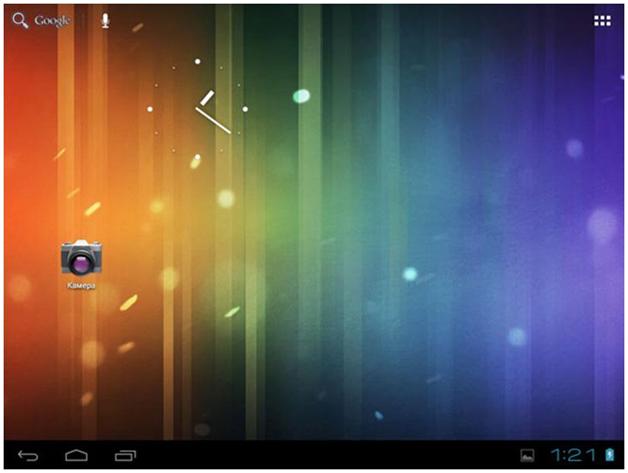
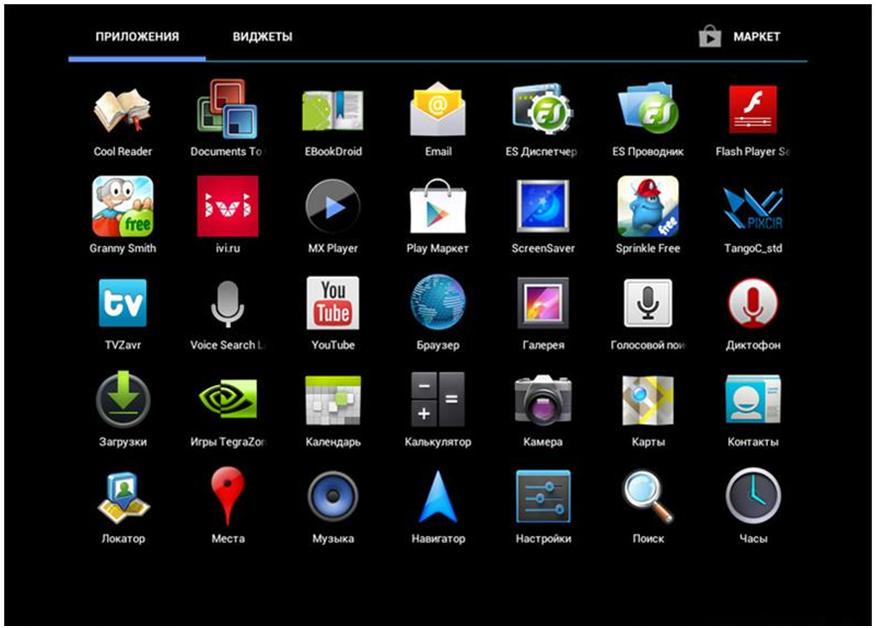
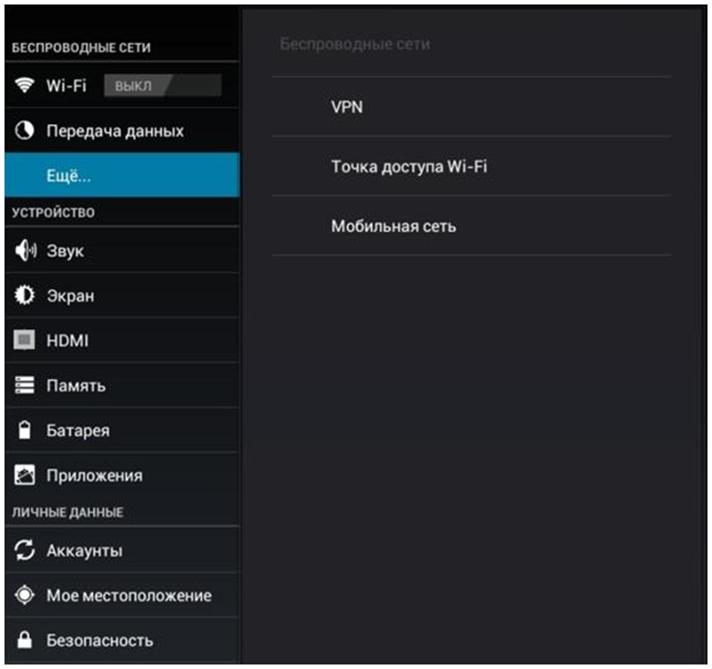
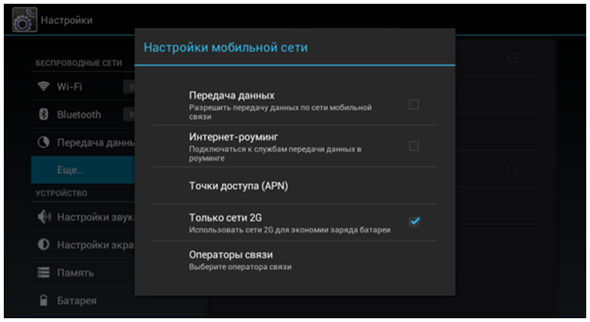
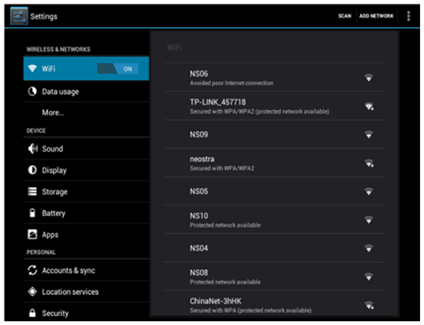
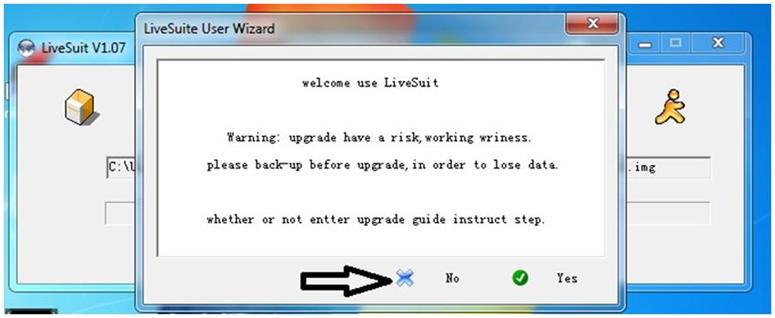
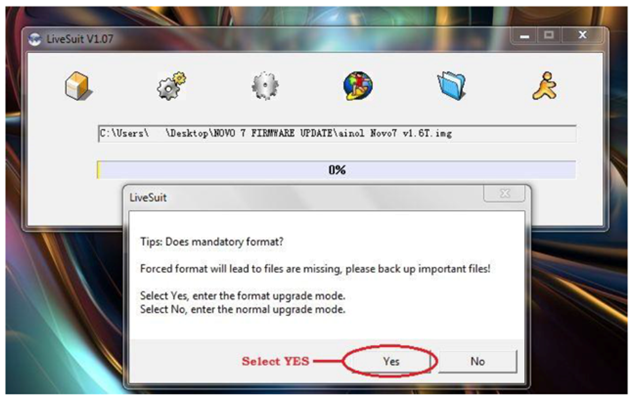

Всё хорошо , но так и не могу найти конкретное описание как прошить планшет TEXET TM-7026 Всё как то мутно описано ..!